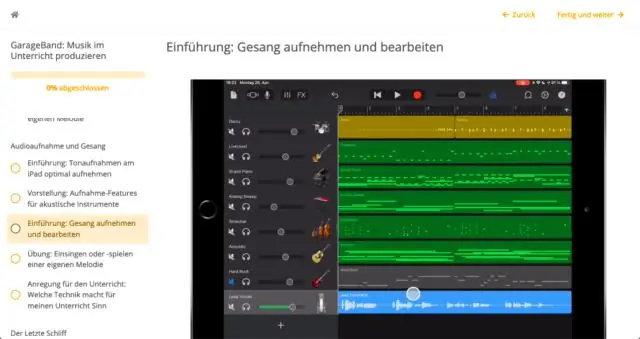
- Автор Lynn Donovan [email protected].
- Public 2023-12-15 23:49.
- Соңғы өзгертілген 2025-01-22 17:31.
Team Foundation Server веб-порталына кіріңіз (https://{server}:8080/tfs/)
- Негізгі беттен профиліңізді ашыңыз. Қауіпсіздік мәліметтеріне өтіңіз.
- Жасау а жеке қол жеткізу белгісі .
- Өзіңізді атаңыз жетон .
- Бұл үшін аумақтарды таңдаңыз жетон нақты тапсырмаларыңызға рұқсат беру.
- Аяқтаған кезде көшіруді ұмытпаңыз жетон .
Сәйкесінше, VST жеке қол жеткізу белгісін қалай алуға болады?
Ескерту - Visual Studio Team Services (VSTS) ішінде жеке қол жеткізу таңбалауышын (PAT) жасау
- Тіркелгіңіздің басты бетіне өтіңіз:
- Беттің жоғарғы оң жағындағы атыңызды, содан кейін қауіпсіздік түймесін басыңыз.
- Жеке қол жеткізу белгілері қойындысынан Қосу түймесін басыңыз.
Жоғарыда көрсетілгеннен басқа, SourceTree-ге жеке кіру таңбалауышын қалай қосуға болады? Жеке қол жеткізу белгісін жасау үшін GitLab жүйесіне кіріп, "Параметрлер" бөліміне өтіңіз.
- Осыдан кейін бүйірлік тақтадан Access Tokens таңдаңыз.
- Содан кейін SourceTree ашыңыз, Қашықтан басқару түймесін басып, Тіркелгі қосу түймесін басыңыз.
- Хостинг қызметтері ретінде GitLab таңдаңыз және қалаулы протокол ретінде HTTPS таңдаңыз.
Тиісінше, GitHub жеке қол жеткізу таңбалауышын қалай жасауға болады?
Жеке қол жеткізу белгісін жасау үшін мына қадамдарды орындаңыз:
- Кез келген GitHub бетінде профиль белгішесін басыңыз, содан кейін Параметрлер түймесін басыңыз.
- Бүйірлік тақтада Жеке кіру белгілерін таңдаңыз.
- Жаңа белгіні жасау түймесін басыңыз.
- Белгіше сипаттамасын қосып, Белгішені жасау түймешігін басыңыз.
- Белгішені қауіпсіз орынға немесе құпия сөзді басқару қолданбасына көшіріңіз.
Azure қатынас белгісін қалай алуға болады?
Microsoft идентификациялық платформасының соңғы нүктесінен кіру таңбалауышын алу үшін OAuth 2.0 авторизациялау кодын беру ағынын пайдалану үшін қажетті негізгі қадамдар:
- Қолданбаңызды Azure AD арқылы тіркеңіз.
- Рұқсат алу.
- Қол жеткізу белгісін алыңыз.
- Microsoft Graph қызметіне кіру белгісімен қоңырау шалыңыз.
- Жаңа кіру таңбалауышын алу үшін жаңарту таңбалауышын пайдаланыңыз.
Ұсынылған:
IOS құрылғысының таңбалауышын қалай алуға болады?

IOS құрылғысының push таңбалауышын алу үшін келесі әрекеттерді орындау керек: Xcode Organizer бағдарламасын ашыңыз. Құрылғыны компьютерге қосыңыз және сол жақтағы құрылғылар тізімінен осы құрылғыны таңдаңыз > Консоль. Құрылғының push таңбалауышын алу үшін қажет қолданбаны іске қосыңыз
Google Drive API жүйесінде кіру таңбалауышын қалай алуға болады?

Google Drive үшін рұқсат белгісін алу - 6.4 Google API консоліне өтіп, бар жобаны таңдаңыз немесе жаңасын жасаңыз. Кітапхана бетіне өтіп, оң жақ панельде Drive API түймесін басыңыз, содан кейін клиенттерге Google Drive ресурстарына қол жеткізуге мүмкіндік беретін Google Drive API интерфейсін қосу үшін ҚОСУ түймесін басыңыз
Facebook-те ұзақ өмір сүруге қол жеткізу белгісін қалай алуға болады?
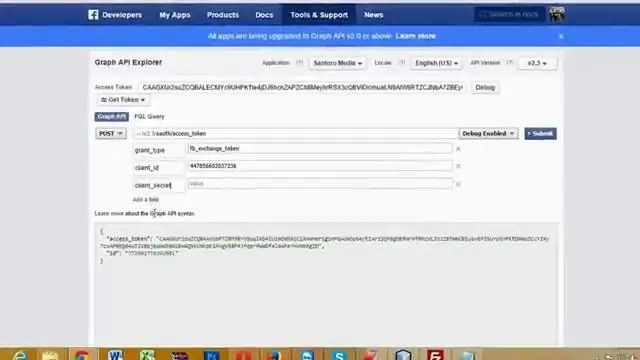
Ұзақ өмір сүретін Facebook пайдаланушыға қол жеткізу токенін қалай алуға болады? Facebook қолданбасының идентификаторын жасаңыз. Қысқа мерзімді пайдаланушы рұқсат белгісін алыңыз. Осы сілтемеге өтіңіз. Енгізу жолағына «қысқа мерзімді қол жеткізу белгісін» қойыңыз. «Оңтайландыру» түймесін басыңыз. Түзету мәліметтерінде көретіндей, «қысқа мерзімді қолжетімділік белгісі» бірнеше сағаттан кейін аяқталады
Graph API үшін кіру таңбалауышын қалай алуға болады?

Microsoft identityplatform соңғы нүктесінен кіру таңбалауышын алу үшін OAuth 2.0authorizationcode беру ағынын пайдалану үшін қажетті негізгі қадамдар: Қолданбаны Azure AD жүйесінде тіркеңіз. Рұқсат алу. Қол жеткізу белгісін алыңыз. Microsoft Graph қызметіне кіру белгісімен қоңырау шалыңыз. Жаңа рұқсат белгісін алу үшін жаңарту таңбалауышын пайдаланыңыз
VST жеке қол жеткізу таңбалауышын қалай жасауға болады?
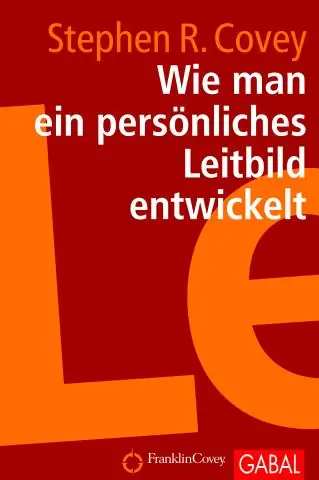
VSTS жеке қол жеткізу таңбалауышын (PAT) жасау VSTS бетінде жоғарғы оң жақта профиль суретін басып, Қауіпсіздік түймесін басыңыз. Жеке қол жеткізу белгілері бетінде Қосу түймесін басыңыз. Белгіше жасалған кезде, оны қайта қарау мүмкін емес болғандықтан, оны жазып алыңыз
